管理人 の yosi です。
だんだんとよく使うシンセやエフェクトって決まってきますよね。
最初からよく使うシンセやエフェクトを読み込むテンプレート作るのもありですが、最初の読み込みに時間が掛かるのは嫌ですよね。
そこでこの方法を使うと特定のシンセやエフェクトを簡単に素早く読み込む事が出来ます。
こんな感じです。
簡単なのでFLStudio使いはやっときましょう。
種明かしをすると単純にファイル名の前に数字を入れるだけです。
今回元ネタはこちらの動画です。
英語がある程度判る方はかなりおすすめです。
特定のシンセ、エフェクトを最速で読み込む下準備
まずブラウザからシンセやエフェクトの情報が入っているフォルダを開きます。
ブラウザの使い方、PluginDatabaseの使いかは以下の記事を参考にして下さい。
(知らないと時間をかなり損します)
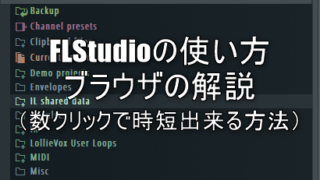

今回は「Generator」例に解説していきます。
ブラウザから「Generator」の上で右クリックから「Open」をクリックします。
ここから素早く起動したい音源を探します。
今回は「Dexed」を素早く起動する対象とします。
「Dexed.fst」をコピーします。
1つ上の階層に移動します。
ここに「Dexed.fst」を貼り付けます。
そして以下のように名前を変更します。
「Generators」の中のファイル名、及びフォルダ名が1つだけであればショートカットとして動作することを利用したTipsなんですね。(Jonasさんすげー)
なので数字以外にもフォルダの頭文字と被らなければ同様の事が出来ます。
私の場合「a」から始まるフォルダが無いので、「a Dexed.fst」でもOKです。
あとこの「.fst」ファイルは元のDLLとは無関係なので消しても名前変更してもOKです。
例えば「a Dexed.fst」で読み込んだSongを保存し「a Dexed.fst」を消した後にSongを開いても問題なく開けます。
FLStudioの使い方 特定のシンセ、エフェクトを最速で読み込む方法まとめ
これはかなり便利ですね。
はっきり言ってFLStudio使っている方はみんなやっといた方が良いです。
たまに気分変えたい時とか入れ替えると手癖が付けば強制的に違うシンセとかエフェクトを追加するという面白い試みが出来ます。
買ったのに使わずに忘れ去ってしまっているようなシンセやエフェクトを活用するのにも使えますね。

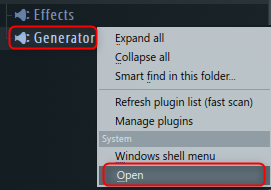
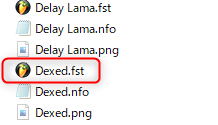



コメント